Majster svojho Macu: Natívne verzovanie v Macu

Vítam ťa v ďalšom dieli nášho seriálu majster svojho macu. Dnes sa pozrieme na verzovanie dokumentov a projektov v operačnom systéme mac.
Určite sa ti niekedy stalo, že si mal rozpísaný dlhý dokument, e-mail či projekt a z nejakého dôvodu ti padol buď program alebo mac. A ty si si hovoril, že si stratil to, čo si nemal uložené. Ale vedel si, že operačný systém mac ponúka verzovanie dokumentov, ba dokonca projektov aplikácii tretích strán? Poďme sa teda pozrieť, ako verzovať svoje dokumenty.
Ponúka tvoj program vlastne verzovanie?
To či tvoj program ponúka verzovanie, môžeš zistiť jednoducho. Choď do "File" a namiesto "Save As", by ti tu malo svietiť "Duplicate", podobne ako na obrázku.
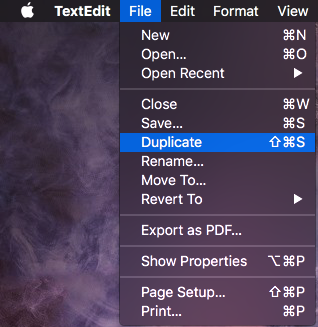
Následne by si mal mať o niečo nižšie ponuku "Revert To"
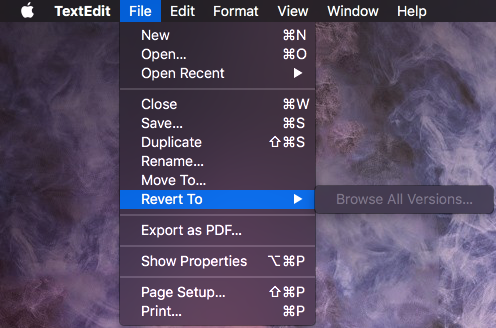
Akonáhle vidíš tieto dve kolónky, si pripravený verzovať. V prípade že tvoj program neponúka verzovanie, môžeš tak učiniť pomocou SVN.
Super, teraz ak si si overil, že ti program ponúka verzovanie môžeš to hneď vyskúšať. Ja budem ako príklad používať TextEdit, pretože som zistil, že ponúka túto funkcionalitu, ale ako som povedal, aj aplikácie tretích strán toto ponúkajú. Napríklad Sketch.
Otvoríme si teda nový dokument s uložíme si ho.
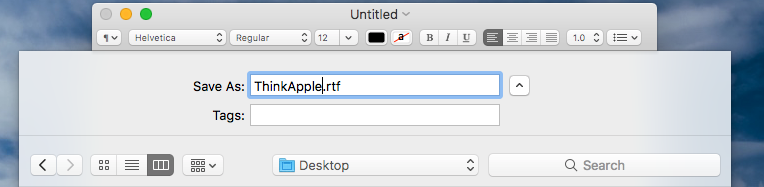
Následne niečo napíšeme do dokumentu a uložíme dokument.
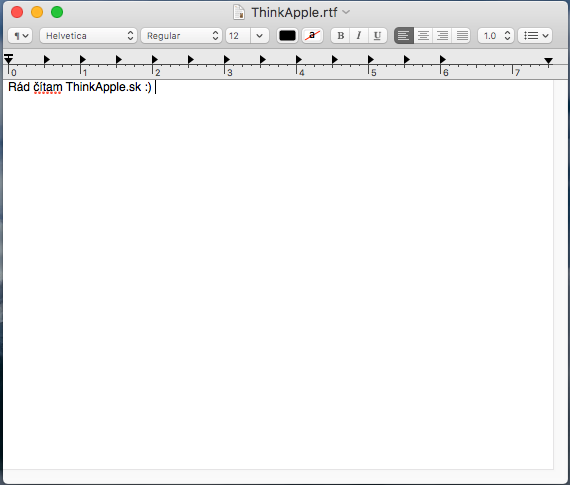
Teraz opäť niečo napíšeme do dokumentu a pomocou klávesovej skratky CMD + Q vypneme TextEdit. Samozrejme že neukladajte dopísané slová.
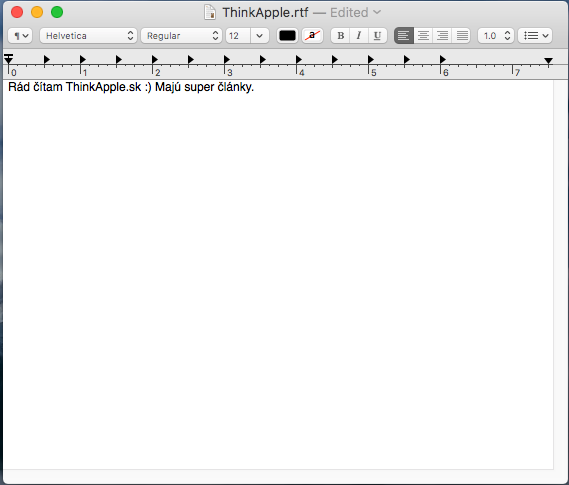
Zapneme program a všimnite si, že pred vypnutím je pri názve dokumentu napísané "Edited" a po otvorení už nie. Je to funkcionalita, ktorá vás ochráni pred stratou obsahu pri nečakanom vypnutí programu.
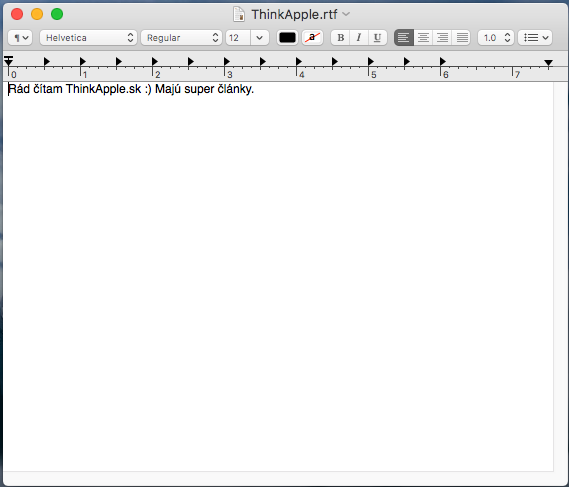
A teraz poďme k tej zábavnejšej časti. Ak vymažem z môjho dokumentu vetu "Majú super články." a prepíšem ich inou vetou. Napríklad:
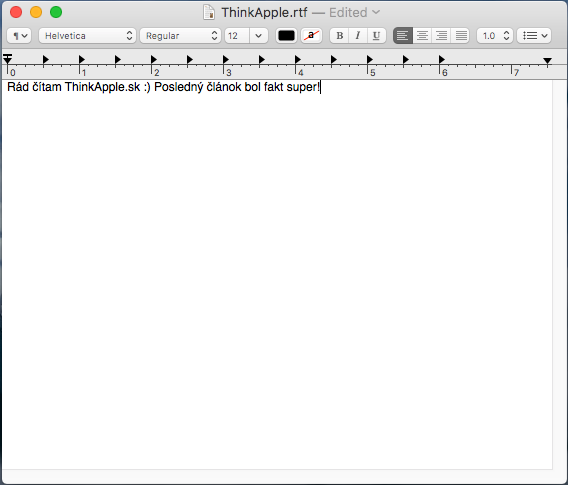
Tak zistím, že veta "Majú super články." bola lepšia. A teraz ak pôjdem do File > Revert To > Browse all versions, môžem vidieť niečo nasledovné.
Ako môžeš vidieť, tak pomocou funkcie "Revert to" vidím všetky prechádzajúce stavy dokumentu a môžem si medzi nimi prepínať a kopírovať len to, čo naozaj chcem a potrebujem. Mám k dispozícii obidve verzie dokumentov, na ľavej strane si môžem upravovať moju terajšiu verziu dokumentu a uložiť ju keď s ňou budem spokojný, v prípade, že mi vyhovuje predošlá verzia môžem ju obnoviť.
Načo to teda môžem použiť?
Jednoducho, ak potrebuješ pracovať so staršou verziou tvojho súboru či dokumentu, potrebuješ si porovnať dve či tri verzie, alebo niečo ukradnúť zo staršej verzie lebo tam si to lepšie napísal.
Zároveň som si túto funkciu všimol aj na iných programoch ako napríklad MacDown, kde píšem teraz tento článok, či moje výnimočné používanie Sketchu. Zároveň trošku ochudobnenú verziu tejto funkcionality možno použiť aj v Adobe Experience Design.
Ak máš programy, ktoré podporujú verzovanie, tak daj vedieť dole do komentárov aj ostatným. :) Vidíme sa v ďalšom dieli. :)





